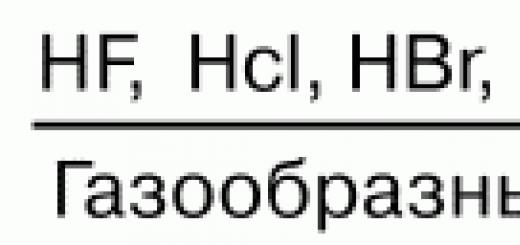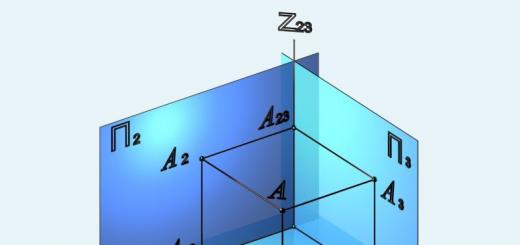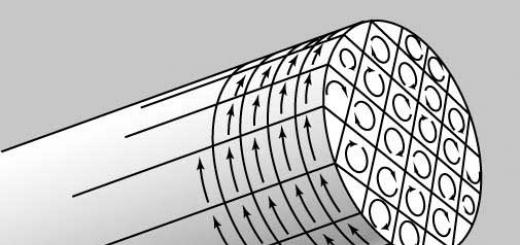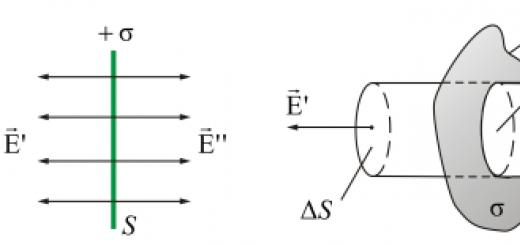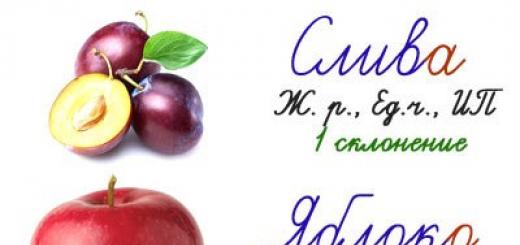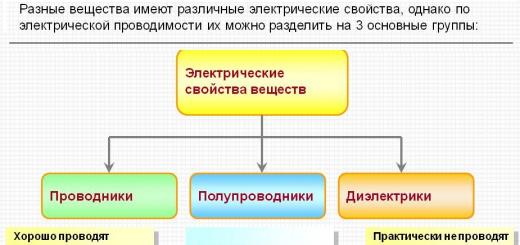Fast jedes Smartphone verfügt über eine Schreibtechnologie mit T9. Seine Essenz liegt in der Tatsache, dass das intelligente System Wörter und Sätze automatisch auswählt und bildet, selbst wenn Sie versehentlich den falschen Buchstaben oder das falsche Symbol drücken.
In 90 Prozent der Fälle funktioniert diese Technologie korrekt, allerdings gibt es bestimmte Wörter und Sätze, bei denen T9 die notwendigen Buchstaben nicht automatisch ersetzen kann, wodurch anstelle eines Wortes ein anderes Wort eingefügt wird. Ein solches Problem tritt sehr häufig bei Benutzern auf, die Nachrichten in einem abgekürzten Format schreiben, z. B. statt „Hi“ schreiben sie „PT“ oder „Priv“.
In diesem Artikel werden wir die Frage, wie der T9-Modus auf Android aktiviert oder deaktiviert werden kann, unter Berücksichtigung aller Einstellungen für die Eingabe von Textnachrichten ausführlich erläutern.
T9-Formateinstellung in den Telefoneinstellungen
Am einfachsten ist es, die Einstellungen Ihres Geräts zu ändern und insbesondere die Option zu deaktivieren oder zu aktivieren. Beachten Sie jedoch, dass diese Option nicht von allen Telefonen unterstützt wird. Wenn Sie also keine Einstellungen für T9 haben, fahren Sie sofort mit dem nächsten Element in diesem Material fort.
Die in diesem Material beschriebene Methode wurde auf einem Telefon mit Android-Version 5.0.1 getestet. Dies bedeutet nicht, dass es nicht für ältere oder neuere Versionen geeignet ist. Es ist nur so, dass die Menüpunkte oder ihre Namen leicht unterschiedlich sein können.
- Schalten Sie Ihr Telefon ein und gehen Sie zu „Einstellungen“.
- Wählen Sie als nächstes den Reiter „Sprache und Eingabe“. Hier müssen Sie die Tastatur Ihres Geräts finden. Sie haben beispielsweise ein HTC-Telefon. In der Liste suchen Sie nach - "HTC Keyboard". Es ist nur so, dass mehrere Tastaturen in Android installiert werden können, zum Beispiel die gleiche Eingabe von Google.
- Nehmen wir also an, Sie haben die Tastatur Ihres Geräts in den Einstellungen gefunden. Klicken Sie auf diesen Punkt und wählen Sie die Registerkarte „Smart Dial“. Suchen Sie hier nach dem Punkt „T9-Modus“ und schalten Sie ihn aus, wenn Sie ihn bei der Texteingabe nicht benötigen. Auf die gleiche Weise können Sie auch die Eingabe mit T9 aktivieren.
So installieren Sie das neue Schreibpad in Android
Wie bereits erwähnt, bieten einige Entwickler keine Möglichkeit, den T9-Modus in den Einstellungen zu deaktivieren. In diesem Fall ist es für Sie am einfachsten, einen neuen, einfachen Schreibblock zu installieren. Der Google Play-Dienst hat eine große Auswahl an Panels zum Tippen, aber Wir sehen uns eine App namens Russian Keyboard an.
So installieren Sie Smart Keyboard auf Ihrem Smartphone
Seltsamerweise ist auf den Geräten vieler Benutzer die Möglichkeit, mit T9 einzutreten, möglicherweise überhaupt nicht verfügbar. Wenn Sie einer dieser Benutzer sind, empfehlen wir Ihnen, die Smart Keyboard-App auf Ihrem Telefon zu installieren. Dies ist eine großartige Alternative zu Standard-Eingabefeldern und T9-Technologie. Hier ist das Wörterbuch deutlich umfangreicher, die T9-Technologie erkennt Wörter bei der Eingabe richtiger und arbeitet um ein Vielfaches schneller. Beim Eintippen verschiedener Anwendungen auf Android haben Sie keine Probleme mehr.

Funktioniert T9 immer noch falsch? Es gibt einen Ausgang! Im Google Play-Dienst können Sie zusätzlich ein Wörterbuch für T9 herunterladen. Dies sind riesige Datenbanken, die nicht viel wiegen, aber es Ihnen ermöglichen, alle Wörter und Sätze beim Tippen korrekt einzugeben. Geben Sie bei der Suche die Suchanfrage „Wörterbuch herunterladen“ oder „T9-Wörterbuch“ ein und das System zeigt Ihnen eine riesige Liste mit Wörterbüchern verschiedener Entwickler an.
Schnelles Herunterfahren T9
Angenommen, Sie haben vergessen, wo sich der Einstellungsmenüpunkt für die Tastatur oder ein bestimmtes Eingabefeld befindet. Was ist in diesem Fall zu tun?
Die meisten Versionen von Android ermöglichen es Ihnen, T9 schnell zu deaktivieren und zu aktivieren und die Tastatur zu ändern. Gehen Sie dazu zu einer beliebigen Anwendung oder einem Systemdienst, in dem Sie Text eingeben können. Zum Beispiel in Notizen, Suchen, Nachrichten. Halten Sie nun im Eingabefeld Ihren Finger einige Sekunden lang gedrückt. Die Registerkarte Eingabemethode wird angezeigt. Hier können Sie bereits eine beliebige Tastatur für die Eingabe auswählen und die Arbeit mit T9 einrichten.

Jetzt wissen Sie, wie Sie den T9-Modus auf Android deaktivieren können, unabhängig von der Android-Version und dem Telefonmodell, wenn Sie diese Funktion stört. Sie wissen auch, wie Sie die Funktion direkt über die Systemeinstellungen aktivieren oder auch wenn eine solche Aktion nicht vorgesehen ist. Wir sprechen über die oben genannten Anwendungen, die eine einfache Tastatur installieren.
Wenn Sie häufig Text von Ihrem Smartphone aus eingeben, ist dies am einfachsten mit aktivierter T9-Option, da das Tippen in diesem Fall etwas schneller ist. Wenn Sie ein Smartphone mit einer großen Diagonale haben, können Sie beispielsweise Text ohne T9 eingeben, wenn Sie es gewohnt sind, auf demselben Computer Zehnfinger zu schreiben. Sie können Buchstaben und Symbole mit zwei Händen eingeben. Und denken Sie daran, dass diese Technologie standardmäßig sowohl für russische als auch für ausländische Layouts funktioniert.
Die universelle Grammatikkorrekturfunktion ist für alle Benutzer nützlich. Das berühmte "T9" tauchte in alten Modellen von Drucktastentelefonen auf, hat aber auch heute noch nicht an Relevanz verloren. Dieser „Assistent“ ist auch in modernen Smartphones vorhanden, und die bereitgestellten Informationen zeigen Ihnen, wie Sie T9 in Android einschalten.
Das erste mobile Gerät mit der Funktion zur automatischen Korrektur von getippten Wörtern wurde bereits 1999 auf den Markt gebracht. Seitdem hat das Programm eine lange Entwicklung durchlaufen und ist zu einem vollwertigen Assistenten für das schnelle Eingeben von Nachrichten geworden. Der Name kommt übrigens von der Abkürzung „Text on 9 keys“, was soviel wie „Schreiben auf 9 Tasten“ bedeutet. Das moderne Programm ist viel mehr an neue Funktionen angepasst und heißt Smart Type („Kurzwahl“), aber selbst Hersteller können diese Funktion als denselben T9 positionieren. Im Gegensatz zu seinem Vorgänger kann Smart Type ganze Wörter ersetzen, was gleichzeitig praktisch ist, aber auch einige unangenehme und komische Situationen schaffen kann.
Hauptmerkmale der Autokorrektur:
- Rechtschreibprüfung. In der Datenbank können mehrere Wörterbücher und Sprachen gleichzeitig verwendet werden, wodurch die Wahrscheinlichkeit von Rechtschreibfehlern verringert wird.
- Einstellungen für die Schnelleingabe. Eine nützliche Funktion für Fans von Instant Messaging. Um den Gesprächspartner nicht warten zu lassen, können Sie buchstäblich mit einer Hand tippen.
- Die Möglichkeit, häufig verwendete Nachnamen und Namen zu speichern, die nicht im Standard-T9-Wörterbuch enthalten sind.
Das T9-Wörterbuch kann in verschiedenen Sprachen ausgewählt werden, außerdem sind alle notwendigen Wörter im System gespeichert, was die Eingabe von Textnachrichten erleichtert. Optional können Sie sogar Wörter mit Rechtschreibfehlern eingeben, wenn dies im Schriftverkehr mit Freunden oder Kollegen erlaubt ist. Empfehlenswert ist auch die Eintragung von Nachnamen und Vornamen in das Wörterbuch, die durch nicht ganz passende Wörter ersetzt werden können. Dadurch werden unangenehme Momente in der weiteren Korrespondenz vermieden.
So aktivieren Sie T9 auf Android
Trotz der Funktionalität und Nützlichkeit dieser Funktion ist es in einigen Fällen besser, sie abzulehnen. Dies betrifft vor allem Benutzer, die häufig spezielle Begriffe und Namen verwenden, die dem Standardwörterbuch unbekannt sind. Dies kann zu Situationen führen, in denen die Autokorrektur einen grausamen Witz spielt und die Korrespondenz in eine Sammlung von Fehlern verwandelt. Wenn Sie keine Zeit oder Lust haben, dem Telefon die erforderliche Terminologie „beizubringen“, ist es am besten, diese Option einfach zu deaktivieren und sich nur auf Ihre eigenen Lese- und Schreibkenntnisse und Kenntnisse der Rechtschreibregeln zu verlassen.
Auf Samsung
Der Aktionsalgorithmus unterscheidet sich je nach Gerätemodell geringfügig. Normalerweise versteht man das Einstellungsmenü auch ohne Anleitung, für eine längere Nutzung der Autokorrektur-Funktion empfiehlt es sich aber auch, die Empfehlungen des Herstellers zu studieren.

Ungefähre Vorgehensweise:
- Gehen Sie zu Ihren Telefoneinstellungen.
- Wählen Sie das Menü „Sprache und Eingabe“.
- Hier müssen Sie die Tastatur finden
- In den Einstellungen des Gerätes suchen wir nach „Smart Dialing“ oder einer Funktion mit ähnlichem Namen.
- Die intelligente Eingabefunktion wird normalerweise als "T9-Modus" bezeichnet.
- Als nächstes müssen Sie den Aktivierungsschieber in die gewünschte Position bringen (deaktiviert / aktiviert).
Auf Xiaomi
Hyomi-Smartphones holen Samsung in der Popularität zuversichtlich ein, so dass viele Benutzer ein solches Gadget haben. Trotz der Unterschiede in der Software sind Xiaomi-Smartphones auch mit der Möglichkeit ausgestattet, die Rechtschreibung in Textnachrichten zu korrigieren, daher wäre es hilfreich zu wissen, wie man diese nützliche Funktion aktiviert.
Was erfordert das:
- Finden Sie im Tastatureinstellungsmenü.
- Wählen Sie den Abschnitt "Textkorrektur".
- Einstellungen behebt Optionen.
Unter den vorgeschlagenen Optionen können Sie Wort- und Namenshinweise, die Möglichkeit, Text in einem benutzerdefinierten Wörterbuch zu speichern, die automatische Korrektur und das Blockieren obszöner Wörter auswählen. In neuen Versionen können Sie andere Dinge tun, z. B. Leerzeichen aus ganzen Phrasen und Sätzen verwenden.
Schalten Sie T9 auf Tablets ein
Viele Tablets verfügen auch über eine Autokorrekturfunktion, die sich leicht in ein Kommunikationstool verwandeln lässt. Außerdem lässt sich ein Tablet-PC problemlos in einen tragbaren Arbeitsplatz verwandeln, sodass die Schnellerfassungsfunktion und die automatische Textkorrektur sehr nützlich sind.

So nehmen Sie t9-Einstellungen auf Android vor:
- Klicken Sie beim Eingeben von Nachrichten auf das Zahnradsymbol. Dies ist eine Abkürzung für die verfügbaren Funktionseinstellungen.
- Wenn Sie auf dieses Symbol klicken, sollte ein kleines Menü an der Seite erscheinen.
- Darin müssen Sie die Tastatureinstellungen auswählen und die vorgenommenen Änderungen bestätigen.
Sie können das T9 selbst verbinden, indem Sie eine neue Tastaturanwendung installieren. Dies kann nützlich sein, wenn Sie täglich große Textmengen eingeben müssen oder die Korrespondenz sehr lange dauert. Dazu bietet Google Play viele kostenpflichtige und kostenlose Anwendungen, die Sie nach Ihren Vorlieben auswählen können.
Das Aktivieren von T9 auf Android ist für viele Benutzer von Interesse, da diese Funktion dazu beiträgt, die Rechtschreibung zu korrigieren und die Korrespondenz literarischer zu gestalten. Darüber hinaus bewältigt das T9 schnelles Tippen gut und bietet fertige Lösungen für gängige Wörter. Die Regeln zur Anbindung der Autokorrekturfunktion auf Smartphones unterschiedlicher Hersteller werden in den bereitgestellten Informationen besprochen.
- Viele hatten ein solches Problem, dass nach dem Formatieren des Smartphones alle im T9-Wörterbuch eingegebenen Wörter verschwinden. Ein paar Mal bin ich darauf gestoßen und habe beschlossen, diese unangenehme Tatsache zu korrigieren. Dazu benötigen wir einen Dateimanager ProfiExplorer jede Version, aber nur OH, sodass andere Manager Systemordner nicht umbenennen können. Wir machen Folgendes:1) Führen Sie ProfiExplorer aus und gehen Sie zu Laufwerk C: zum SystemData-Ordner
2) Benennen Sie den Ordner Data beispielsweise in Data1 um
3) Suchen Sie in diesem Ordner nach der Datei T9UDB0f.DAT und kopieren Sie sie in einen beliebigen Ordner auf der Speicherkarte
4) Setzen Sie den Ordner Data1 auf seinen ursprünglichen Namen Data zurück
5) ProfiExplorer schließen
Das war's, jetzt können Sie Ihr Smartphone sicher formatieren, nach der Formatierung bringen wir die gespeicherte T9UDB0f.DAT-Datei auf die gleiche Weise an ihren rechtmäßigen Platz zurück.
P.S. Eine sehr wichtige Voraussetzung ist, ProfiExplorer nicht zu schließen, bis Sie den Namen des Data1-Ordners auf seine ursprünglichen Daten zurückgesetzt haben, andernfalls bin ich nicht für die Folgen verantwortlich.
P.S.2 Auf die gleiche Weise können Sie das Telefonbuch speichern, indem Sie die Datei kopieren
Kontakte.cdb
Allen viel Glück!">
Der T9-Texteingabemodus ist vielen seit den Tagen einfacher Tastentelefone bekannt. Erinnerst du dich an die lustigen Tage, als du tagelang von deinem Handy aus ICQ gesessen hast? In jenen Tagen, als mobile Messenger langsam in unser Leben einzogen, wurde T9 besonders beliebt.
In diesem Artikel erfahren Sie, nach welchem Prinzip dieser Tippmodus funktioniert, und wir erklären Ihnen auch, wie Sie T9 unter Android deaktivieren und aktivieren.
Im Vergleich zu einem einfachen „Buchstaben-für-Buchstaben-Schreiben“ können Sie mit dieser Methode die Schreibgeschwindigkeit deutlich steigern. Dies wird durch die Verwendung eines Algorithmus erreicht, der auf intelligente Weise anhand des eingebauten Wörterbuchs vorhersagen kann, welches Wort der Benutzer gerade eintippt.
Das Funktionsprinzip ist einfach - wir geben schnell ein Wort ein, und das System ermittelt es direkt während des Tippvorgangs und zeigt es neben der Tastatur an.
Bemerkenswert ist, dass auch bei der Eingabe Fehler gemacht werden, da das System in den meisten Fällen in der Lage ist, das Wort anhand von nur 50–70 % der vom Benutzer richtig eingegebenen Zeichen korrekt zu bestimmen. Bequem? Nicht dieses Wort!
Natürlich sind die Möglichkeiten der intellektuellen Wortwahl durch den Inhalt des Wörterbuchs begrenzt. In der Regel können sich die meisten modernen Tastaturen für Android neue vom Benutzer eingegebene Wörter, die zuvor nicht im Wörterbuch standen, selbstständig merken. In einigen Fällen können Sie auch zusätzliche Wörterbücher herunterladen, die von Entwicklern oder anderen Benutzern erstellt wurden.
Anfangs ist der T9-Modus auf den meisten Geräten bereits aktiviert. In einigen Fällen, beispielsweise wenn auf einem neuen Gerät reines Android vorinstalliert ist, wird das T9-Wörterbuch jedoch möglicherweise nicht installiert.
Wie schalte ich t9 auf Android ein und aus?
Es scheint, wer und warum muss den T9-Modus möglicherweise ausschalten? Fast immer funktioniert es korrekt und erlaubt keine nennenswerten Fehler bei der Definition von Wörtern. Wie die Praxis zeigt, kann T9 jedoch in einigen Fällen das komfortable Arbeiten beeinträchtigen. Zum Beispiel, wenn der Benutzer Text auf dem Bildschirm eines Tablet-Computers mit großer Diagonale eingibt oder wenn bestimmte Wörter eingegeben werden müssen (zum Beispiel beim Eingeben von Texten mit technischem Inhalt). In solchen Fällen kann T9 entfernt werden.
Wie deaktiviere ich t9 auf Android? Es ist einfach:
- Öffnen Sie zunächst Ihre Telefoneinstellungen.
- Gehen Sie zum Untermenü „Sprache und Eingabe“ und finden Sie unter den Optionen, um die von Ihnen verwendete Tastatur anzupassen. Zum Beispiel - "Tastatur xperia" oder "Tastatur HTC".
- Nachdem Sie die gewünschte Tastatur in der Liste ausgewählt haben, gehen Sie zur Registerkarte "Intelligente Eingabe".
- Suchen Sie in den Wähleinstellungen nach "T9-Modus" und deaktivieren Sie ihn.
Das ist alles. Wenn Sie den Modus erneut aktivieren müssen, können Sie dies mit derselben Methode tun.
Wichtig! Wenn es in den Tastatureinstellungen keine Möglichkeit gibt, T9 zu deaktivieren, können Sie es nur entfernen, indem Sie eine neue Tastatur installieren und gemäß Ihren Anforderungen konfigurieren.
Leider erlauben nicht alle Gerätehersteller dem Benutzer, die vorausschauende Eingabe auf Android selbstständig zu deaktivieren. Meistens sind solche "Überraschungen" charakteristisch für einige Geräte chinesischer Entwickler.
Wie das auf Samsung- und Meizu-Geräten geht, sehen Sie im Video.
Fazit
Wenn Sie häufig Texte auf Ihrem Android-Gerät eingeben müssen, sollten Sie T9 besser nicht deaktivieren. Wenn Sie jedoch das Zehnfingersystem gewohnt sind oder ein Gerät mit einem großen Bildschirm verwenden, können Sie versuchen, ohne T9 zu tippen.
Denken Sie daran, dass Sie mit den Tastatureinstellungen neben der vorausschauenden Eingabe einige andere Eingabeoptionen anpassen können. Indem Sie die Tastatur für sich selbst anpassen, kann der Tippvorgang einfacher und schneller gestaltet werden.